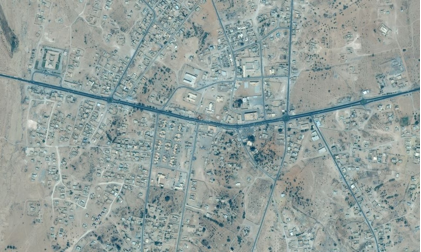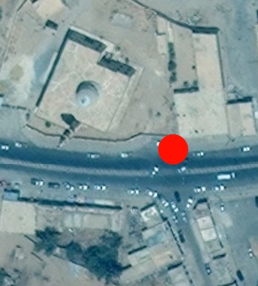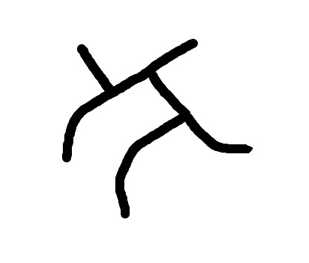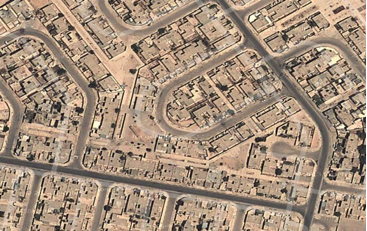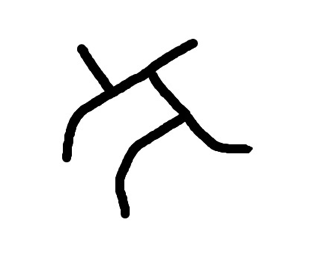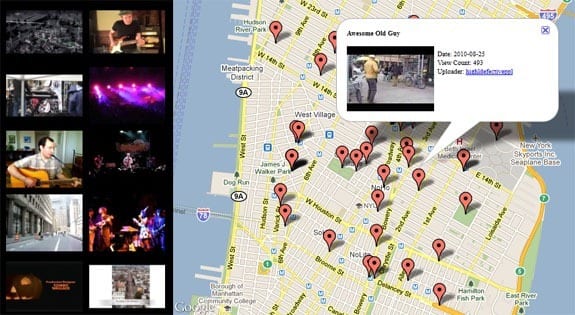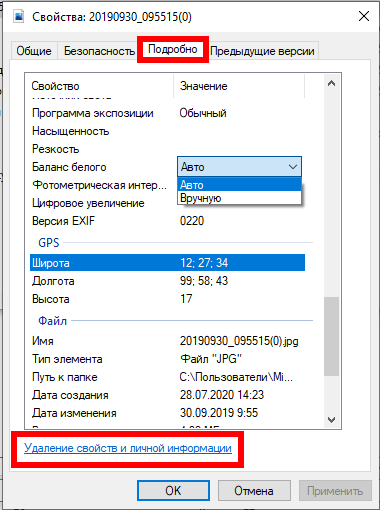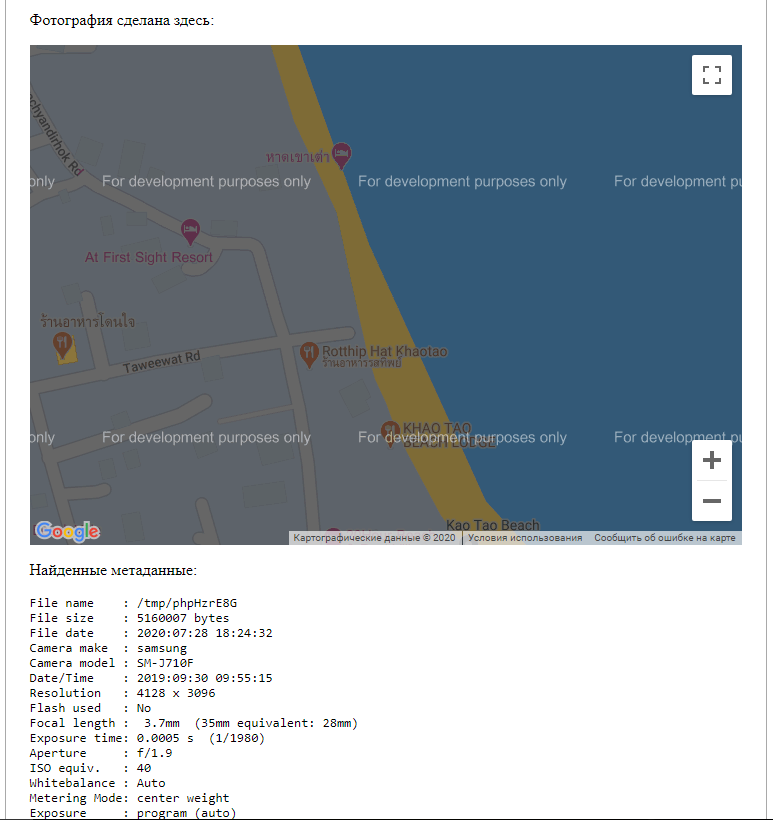как узнать где было снято видео
Информация с места событий — как найти видео по геометке в Youtube
Youtube — популярнейшая и крайне востребованная платформа, на которой ежедневно публикуются тысячи разнообразных видеороликов. Во многих случаях стандартного поиска бывает недостаточно для того, чтобы найти нужный видеоролик. Если хочется найти видеоролики, снятые в определенном регионе, городе или даже на соседней улице, можно воспользоваться поиском по геолокации.
Геотеги дают возможность другим пользователям найти видео по конкретному местоположению. Благодаря этому можно посмотреть видео о событиях родного города, новости из страны, в которую планируется переезд, события из конкретного места или здания. Особенно удобна геометка для трансляций — можно увидеть события, происходящие на конкретной территории, в режиме онлайн. Автору видеоматериала геометка может помочь собрать целевую аудиторию.
Как найти видео в Youtube по геолокации
Чтобы найти видео с определенной территории, нужно ввести в строке поиска запрос и интересующее место. Затем открыть список фильтров. В разделе « Особенности » на предпоследнем месте будет « Место съемки » — по это пункту и нужно кликать.
После этого отобразятся результаты поиска. Аналогичным образом вводят название улицы, номер дома. Если есть метки с такой геопозицией, то они отобразятся в результатах поиска.
Это не самый удобный вариант. Ключевые слова конфликтуют с метками, и поиск получается неточным: результаты поиска предоставляют видеоролики по местоположению, не всегда принимая в расчет ключевые слова.
Кроме того нет возможности найти видеоролик в указанном радиусе, не хватает возможностей для поиска по дате. Более того, инструменты поиска просто не очевидны и далеко не каждый пользователь сможет их найти.
Альтернативный способ поиска
Данный онлайн-сервис имеет сразу несколько преимуществ по сравнению с встроенным поиском Youtube:
Данный онлайн-сервис англоязычный, но эта «проблема» легко решается с помощью встроенного переводчика. Основной недостаток заключается в том, что запись видео и его загрузка во всемирную паутину могут происходить в разных локациях. В любом подобном случае геометка видеоролика будет соответствовать местоположению последнего действия.
Внимание! Проверяя события на подлинность с помощью этого онлайн-сервиса, нужно иметь в виду, что указанное местоположение не всегда соответствует действительности. Можно запросить показ исключительно прямых трансляций — тогда вопрос с реальным местоположением будет снят.
Что удобнее?
Поиск по геометкам в Youtube реализован очень слабо: местоположение смешивается с поисковым запросом, функционала поиска недостаточно. Кроме того, далеко не все могут найти кнопку запроса геопозиции. Для поиска видео любых событий, произошедших в крупных населенных пунктах, он подойдет, но если нужно уточнять характеристики поиска, то лучше воспользоваться сторонним онлайн-сервисом.
Youtube Geofind предоставляет пользователям более широкие возможности. Видеоролики можно искать по трем основным категориям: по теме, каналу или расположению. Есть встроенная карта, на которой можно выбрать любой радиус поиска около заданной точки. Дополнительные настройки позволяют достаточно быстро находить интересующие видеоролики.
Пожалуйста, оставляйте ваши комментарии по текущей теме материала. За комментарии, дизлайки, лайки, подписки, отклики огромное вам спасибо!
Геолокация видео. Пособие для начинающих
В своем блоге Brown Moses Blog я часто писал о том, как мне удавалось проверить подлинность видеоматериалов. Один из наиболее важных методов проверки заключается в том, чтобы узнать, где было снято видео, используя имеющуюся в нем информацию. В этой статье я расскажу о некоторых приемах, при помощи которых можно установить точное место съемки. Все, что нам для этого понадобится, – подключение к сети Интернет.
В первом примере я расскажу о том, как при помощи одного статичного кадра узнать, где на самом деле было снято определенное видео. 15 августа 2011 года ливийская оппозиция объявила о захвате небольшого города под названием Тиджи, в подтверждение чего выложила в сеть вот это видео:
В своем блоге Brown Moses Blog я часто писал о том, как мне удавалось проверить подлинность видеоматериалов. Один из наиболее важных методов проверки заключается в том, чтобы узнать, где было снято видео, используя имеющуюся в нем информацию. В этой статье я расскажу о некоторых приемах, при помощи которых можно установить точное место съемки. Все, что нам для этого понадобится, – подключение к сети Интернет.
В первом примере я расскажу о том, как при помощи одного статичного кадра узнать, где на самом деле было снято определенное видео. 15 августа 2011 года ливийская оппозиция объявила о захвате небольшого города под названием Тиджи, в подтверждение чего выложила в сеть вот это видео:
Тиджи – город небольшой, мечетей здесь немного, но мы можем сделать поставленную задачу еще проще, если обратим внимание на улицу, на которой стоит мечеть.
Этот кадр дает нам достаточно полное представление о том, как выглядит эта улица. В середине дороги имеется небольшая разделительная полоса, ширина проезжей части со стороны оператора составляет около двух танков, а напротив мечети находятся одноэтажные дома.
Теперь найдем Тиджи на карте и изучим его дороги. Спутниковые карты мира доступны на нескольких сайтах, таких как Карты Google и Bing Maps, кроме того, есть еще весьма полезный ресурс Wikimapia, где в качестве картографической подосновы можно выбрать спутниковые изображения из Карт Google, Bing Maps и Yahoo! Maps – это очень помогает, если местность отображена нечетко.
Найти Тиджи на Wikimapia не составит труда, а вот что касается малоизвестных и менее крупных населенных пунктов в арабских странах, их иногда приходится искать по арабскому названию. Перед нами спутниковый снимок города.
Увеличив масштаб, мы заметим, что в центре есть несколько дорог, но только на одной из них – главной дороге, проходящей через весь город, – имеется разделительная полоса.
Приблизив изображение так, чтобы на дороге стали видны машины, мы удостоверимся, что ширины проезжей полосы достаточно как минимум для двух – а возможно, даже для трех – крупных транспортных средств, то есть эта дорога соответствует дороге на видео.
Итак, у нас есть подходящая дорога, и мы знаем, что на ней должна быть мечеть – осталось только найти эту мечеть.
А вот и она. Теперь воспользуемся дополнительной информацией, чтобы подтвердить, что мы верно определили место съемки. Одна из наиболее заметных особенностей – минарет с южной стороны мечети, который виден на спутниковом снимке. Эти башни часто используют при геолокации видео с Ближнего Востока. На видео минарет располагается с той стороны мечети, которая ближе к дороге (юг), а купол оказывается с правой стороны от минарета (север). На спутниковом снимке мы также видим стену, которая окружает мечеть, и то место, где дорога поворачивает на север.
На основании приведенных доказательств можно сделать вывод, что оператор с очень высокой долей вероятности находился здесь.
Как вы, наверное, уже заметили, к югу от мечети, на другой стороне дороги, растет несколько деревьев – их же можно заметить на видео за танком.
Есть также вариант проверить видео на наличие высоких зданий. На спутниковом снимке нет домов выше, чем мечеть, и если бы мы нашли такие дома на видео, это означало бы, что мы неверно определили место съемки.
Это был простой случай: съемка велась в маленьком городе, рядом с таким особенным зданием, как мечеть. Рассмотрим еще один пример. Ливийская оппозиция заявила о взятии важного населенного пункта под названием Брега и 11 августа 2011 года опубликовала видео, на котором ее бойцы гуляют по одному из районов захваченного города.
Брега долгое время находилась на линии фронта, между отрядами оппозиционеров, чья база была в Бенгази, и сторонниками Каддафи, обосновавшимися в Сурте. В течение нескольких месяцев оппозиционные силы регулярно заявляли о том, что им удалось взять Брегу, однако не приводили никаких доказательств. Брега представляет собой чередование жилых районов и промышленных зон, протянувшихся на 10 км вдоль береговой линии. На видео солдаты оппозиции идут по жилому кварталу, состоящему из одно- и двухэтажных домов. Это не похоже на три жилых района Бреги, где застройка многоэтажная и здания расположены на относительно большом расстоянии друг от друга.
Жилые районы на западе и востоке больше похожи на ту местность, которая изображена на видео.
Дома на видео ничем не примечательны, тем не менее, есть одна особенность, за которую мы можем зацепиться. Мужчина, снимающий видео, идет по улицам города, а значит, мы можем восстановить его маршрут. Сначала он идет по дороге, которая делает резкий поворот, на 42-й секунде он сворачивает налево, и мы видим Т-образный перекресток, оставшийся позади него. В 1:20 он оказывается на другом перекрестке. Затем он сворачивает налево, с правой стороны дороги остается еще один перекресток, а дорога, по которой он передвигается, уходит налево.
Что же мы пытаемся сделать? Просто восстановить расположение улиц. В кадр попали дороги, повороты, перекрестки. Предлагаю нарисовать его маршрут на листе бумаги (его будет удобно поворачивать в процессе поиска) и изучать по карте все улицы города, пока мы не найдем совпадающий с маршрутом участок. Ниже представлено простое отображение маршрута оператора, выполненное в редакторе Paint.
Мы сравним его с двумя жилыми районами и, возможно, нам удастся найти что-то похожее. В западном районе нет дорог с такими изгибами, но восточный район выглядит совсем по-другому.
Берем изображение маршрута, которое мы нарисовали, и пытаемся найти его на спутниковой карте. В восточном районе мы видим улицы, совпадающие с маршрутом.
Берем изображение маршрута, которое мы нарисовали, и пытаемся найти его на спутниковой карте. В восточном районе мы видим улицы, совпадающие с маршрутом.
Нам известен его маршрут, и мы можем проверить, есть ли на спутниковой карте аналогичное место. Оказывается, есть.
Описанные методы еще не получили широкого применения, но по мере появления все новых и новых записей из зон конфликта, место съемки которых вызывает подозрение, они несомненно станут ключевой частью проверки подлинности видео.
Как найти видео, записанное в определенном месте
Хотите узнать, есть ли на YouTube видео, которое было снято в конкретном географическом месте — в вашем городе или в вашем районе или даже прямо на вашей улице?
Безусловно, если вы являетесь обладателем видео регистратор, типа тех что представлены здесь — http://storozh.kiev.ua/catalog/videoregistrator-dvr.html и нескольких видеокамер, определение места где снято видео не является сложной задачей, поскольку видеозапись содержит идентификатор камеры, по которому можно определить место съемки. А что делать если нужно найти видео на YouTube, записанное в определенном месте?
При записи видео на сотовом телефоне или цифровой камере, которая имеет GPS, координаты (широта и долгота) сохраняются в само видео и в YouTube можно извлечь эти для определения местоположения где снято видео. Кроме того, если ваша камера не имеет функцию определения координат, вы всегда можете задать геотег для видеозаписи вручную, и загрузить на YouTube.
Единственная небольшая проблема состоит в том, что YouTube не предлагает вам никаких инструментов, позволяющих легко найти видео по местоположению, правда для этого есть альтернативы.
Например, если вы находитесь в Google Maps (или Google Earth), вы можете выполнять увеличение определенной области карты, а затем включить отображение видео слоя, чтобы увидеть видео, записанные в этом месте. Google утверждает, что система отображает только «лучшее видео» в этом слое или видеозаписи, которые имеют, в среднем, оценки выше чем 3 звезды.
Другие, более мощный способ поиска видео по расположению места съемки это Jotpix. Jotpix определяет ваше текущее местоположение через браузер и автоматически покажет все видеоролики снятые поблизости. Кроме того, можно ввести любой адрес, чтобы увидеть видео снятое возле конкретного места.
В отличие от Google Maps, Jotpix не фильтрует записи по геотегам и рейтингам, но вы можете ограничить область поиска по категории, а также дате, когда видео было загружено. И, когда вы будете перемещаться по карте Google, результаты поиска будут меняться автоматически.
Дополнительные материалы:
1 Comment
Люди, а если я указываю на YouTube место, где я снимал видео, то как мои зрители получат эту информацию? PS оставил бы тут картинку, но нет тут возможности, увы.
Как узнать, где именно была сделана фотография (и сохранить ваше местоположение в тайне)
Современные смартфоны (и многие цифровые камеры) встраивают GPS-координаты в каждую сделанную ими фотографию. Да, на тех фотографиях, которые вы делаете, есть данные о местоположении, по крайней мере по умолчанию. Вы можете скрыть эту информацию при публикации конфиденциальных фотографий в Интернете.
Как посмотреть координаты GPS
Координаты GPS хранятся в виде «метаданных», встроенных в сами файлы фотографий. Все, что вам нужно сделать, это просмотреть свойства файла и найти их.
На самом деле метаданные имеют очень многие файлы: документы Microsoft Office, файлы PDF, музыкальные файлы, видео файлы и многие многие другие.
В Windows все, что вам нужно сделать, это щёлкнуть правой кнопкой мыши файл изображения, выбрать «Свойства», а затем перейти на вкладку «Детали» в окне свойств. Найдите координаты широты и долготы под GPS.
В macOS щелкните файл изображения правой кнопкой мыши (или нажмите «Control»+ щелкните его) и выберите «Получить информацию». Вы увидите координаты широты и долготы в разделе «Подробнее».
Конечно, вы можете увидеть эту информацию в приложении «EXIF viewer», но в большинстве операционных систем эта функция встроена.
GPS-координаты не встраиваются в каждую фотографию. Человек, сделавший фотографию, возможно, отключил эту функцию на своём телефоне или вручную удалил детали EXIF. Многие службы обмена изображениями в Интернете, но не все из них, автоматически убирают сведения о геолокации из соображений конфиденциальности. Если вы не видите этих подробностей, они были удалены (или никогда не включены в) из файла изображения.
Как по координатам найти место на карте
Это стандартные GPS-координаты, поэтому вам просто нужно сопоставить их с местоположением на карте, чтобы определить, где на самом деле была сделана фотография. Многие картографические сервисы предлагают эту функцию — например, вы можете подключить координаты прямо в Google Maps. Google предлагает инструкции для правильного форматирования координат для Google Maps.
Имейте в виду, что это всего лишь метаданные, которые могут быть фальсифицированы, но довольно редко кто-то пытается фальсифицировать метаданные, а не удалять их полностью. Также возможно, что местоположение GPS немного искажено. Телефон или цифровая камера, возможно, просто использовали своё последнее известное местоположение, если не могли получить актуальный сигнал GPS во время фотосъёмки.
Быстро узнать место на карте, где была сделана фотография
Даже зная GPS координаты, невозможно сказать, в каком именно географическом месте была сделана фотография. В статье «Как в Windows получить GPS координаты фотографии для вставки в Google Maps» показано, как можно получить координаты в том виде, каком его понимают Карты Google, чтобы можно было посмотреть на расположение, где была снята фотография.
Хотя инструкция весьма простая, видно, всё равно нужно сделать несколько шагов.
Сервис «Геолокация фотографий по GPS меткам в метаданных» мгновенно покажет место на карте, где была сделана фотография (конечно же, если в ней есть GPS метки).
Вам будет показано место на карте и в текстовом виде все найденные метаданные.
Как запретить встраивание координат GPS в ваши фотографии
Если вы хотите полностью отключить добавление данных GPS, вы можете зайти в приложение «Камера» своего телефона и отключить в настройках сохранение местоположения.
Имейте в виду, однако, что GPS-координаты тоже могут быть очень полезными. Например, с таким сервисом, как Google Photos, Yahoo! Flickr, или Apple iCloud Photo Library, вы можете упорядочивать свои фотографии и просматривать их в соответствии с тем, где они были сняты, что позволяет с лёгкостью просматривать фотографии, сделанные в определённый отпуск или на любимой достопримечательности. Вы всегда можете самостоятельно удалить информацию о местоположении, если хотите поделиться фотографией, поэтому многие службы автоматически удаляют данные геолокации, когда вы делитесь фотографией с кем-то ещё.
Метаданные EXIF, хранящиеся вместе с фотографиями, также включают некоторые другие детали. Например, вы можете точно определить, какую модель камеры (или смартфона) использовал человек, чтобы сделать фотографию. Вы также можете проверить настройки экспозиции и другие детали. Большинство этих деталей не считаются такими же чувствительными, как данные о местоположении GPS, хотя профессиональные фотографы могут захотеть сохранить свои секреты и настройки.
Как точно узнать место съемки и скрыть свое местоположение
Современные смартфоны вставляют координаты GPS во все фотографии по умолчанию, равно как и многие современные фотоаппараты.
Далее любой человек может легко получить доступ к географической информации, которая содержится в фотографии, хотя и не видна на ней. Возможно, будет лучше скрыть такие данные особенно при публикации фотографий в открытом доступе. Информация о месте съемки сохраняется в так называемых «metadata (мета-данных)», которые не видны на снимке, но доступны в свойствах файла фотографии. Аналогичным образом дополнительная (мета) информация записывается в файлы документов Microsoft Office или PDF.
Если фото было снято с записью координат GPS, то на ПК с Windows нужно щелкнуть соответствующий файл правой кнопкой мыши и выбрать Properties (Свойства) в контекстном меню. Затем выберите вкладку Details (Подробно) и прокрутите страницу параметров до Latitude (Широта) и Longitude (Долгота).
На компьютерах Mac щелкните правой кнопкой файл фотографии (или выполните Control-щелчок), затем выберите Get Info (Свойства). Будет показана информация о широте и долготе.
Однако географическая информация присутствует не во всех файлах фотографий. Автор фото мог отменить запись координат на своем телефоне, либо очистить дополнительную информацию уже в файлах фотографий на компьютере. Более того, многие службы публикации фотографий в Интернете автоматически удаляют дополнительную информацию при загрузке для защиты личной (персональной) информации. Поэтому дополнительная информация может отсутствовать полностью или частично.
Разумеется, метаданные могут быть отредактированы, поэтому не должны служить окончательным доказательством, но проще удалить их полностью, чем изменить, поэтому оставшиеся в файле координаты GPS обычно дают объективные сведения о месте съемки.
Чтобы заранее отменить запись координат в файле фотографии, достаточно изменить состояние определенного параметра, но эта информация регистрируется исключительно для удобства пользователи и многие интерактивные службы (Google+ Photos, Flickr от Yahoo! или Apple iCloud) пользуются ей для географического упорядочивания коллекции фотографий, поскольку эти «лишние» данные всегда могут быть удалены средствами операционной системе или специальных программ (например, EXIF Viewer). В телефонах iPhone откройте Settings (Настройки), коснитесь Privacy (Приватность), затем Location Services (Геолокация). В списке выберите Camera (Камера) и укажите Never (Никогда) для Allow Location Access (Разрешить службу геолокации). После этого координаты не будут сохраняться в фотографиях и вы сможете скрыть свое местоположение при фотосъемке.
Аналогичная операция в системах Android зависит от прошивки компании-изготовителя, причем приложения для работы и настройки камеры отличаются не только для разных моделей смартфонов, но и для версий самой операционной системы. В любом случае должен присутствовать параметр, позволяющий разрешить или запретить запись географических мета-данных.